如何撤消和恢复 iPhone 上的笔记

如何在iPhone上撤消和恢复笔记,您在Notes应用程序上记笔记时犯了错误吗?别担心,以下是在iPhone上撤消和恢复笔记的所有方法,
iOS 16带来了许多新功能和变化,其中就有 Photo Shuffle。以下是如何在 iOS 16 上使用 Photo Shuffle。
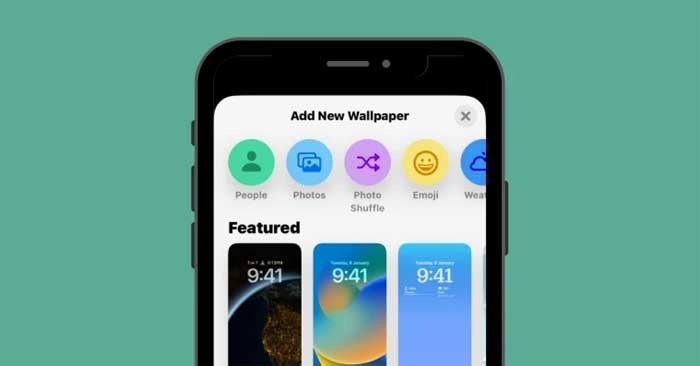
iOS 16 上的照片随机播放是什么?
iOS 16上的照片随机播放允许用户创建可用作锁定屏幕和主屏幕的壁纸列表。用户可以从图库中选择一系列照片,然后 iOS 会按照用户选择的时间间隔混合它们。
您可以在 iOS 应用新壁纸后设置特定的时间,或自定义照片随机播放,以在每次从睡眠模式“唤醒”iPhone 或每次触摸锁定屏幕时设置新背景。
您可以使用 iOS 16 执行上述所有操作,而不会丢失 iPhone 锁定屏幕上的其他功能。您可以随时打开/关闭深度、透视缩放、更改时钟颜色或样式以及小部件。
如何为 iPhone 上的锁定屏幕创建照片随机播放
方法一:从锁屏界面
要在 iOS 16 上创建照片随机播放:
1. 解锁 iPhone 但不要离开锁定屏幕。
2. 触摸并按住锁定屏幕上的任意位置,直至其最小化。
+3. 单击右下角的图标。
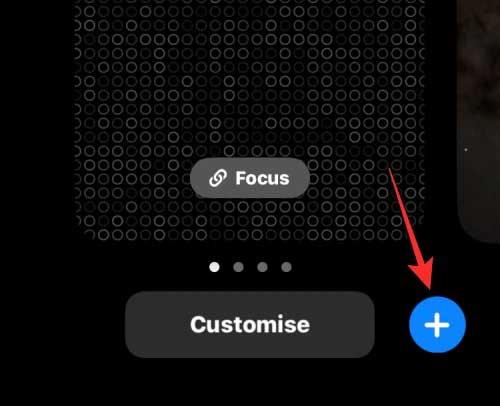
4. 在“添加新壁纸”菜单中,选择顶部的“照片随机播放”。
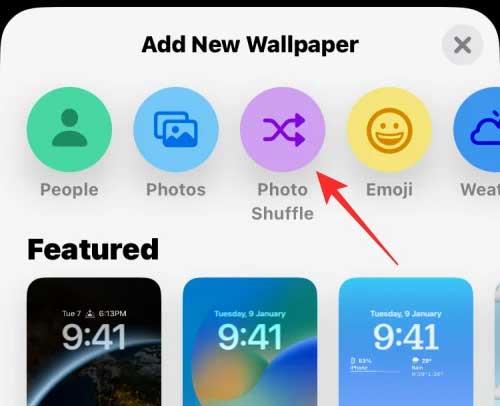
5. 现在您可以看到照片库出现在屏幕上。在这里,点击您想要添加到随机播放的照片。
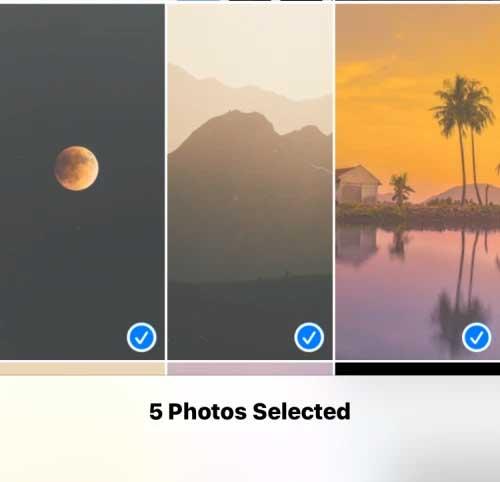
6. 选择照片后,点击右上角的添加。

iOS 现在允许您在屏幕上预览一些照片。您可以触摸任意位置来混合照片。
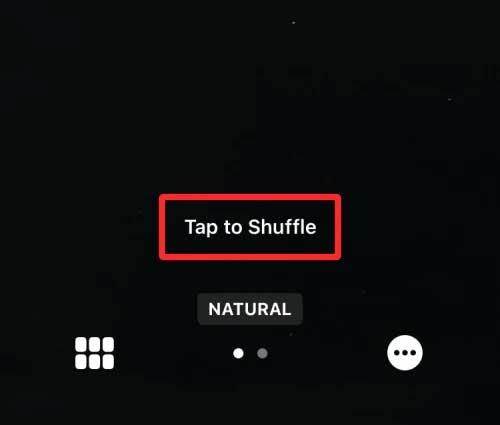
默认情况下,您将看到自然色的壁纸。您可以通过向屏幕左侧滑动将背景图像切换为单色模式。
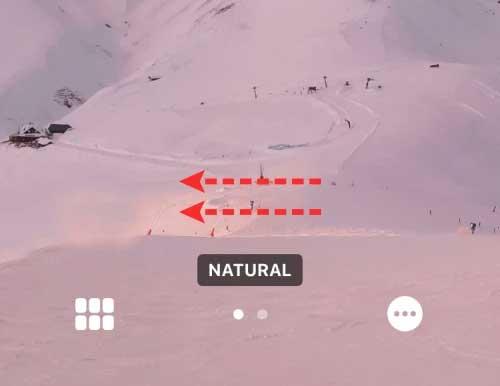
照片的黑白版本看起来像这样。
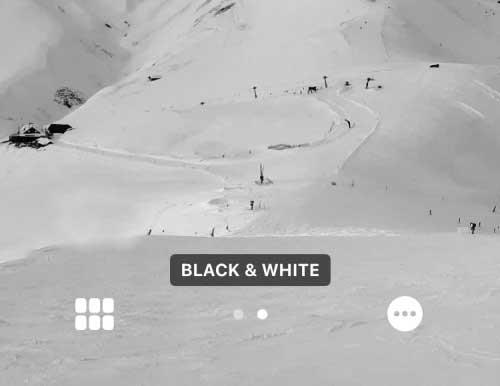
对照片随机播放进行所有必要的更改后,点击右上角的“完成”以应用它们。
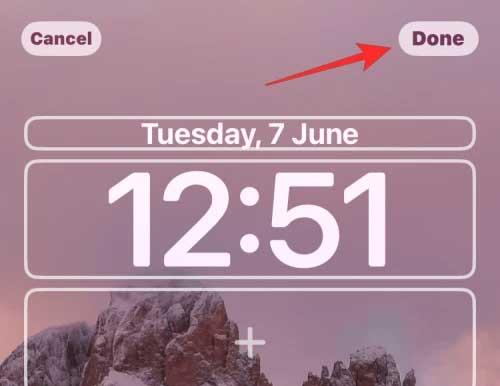
您将看到所选图像之一出现在锁定屏幕上。

根据您的设置方式,手机会在一段时间后在照片之间切换。
方法 2:从设置
1. 在 iOS 16 上,打开设置>壁纸> 点击添加新壁纸。
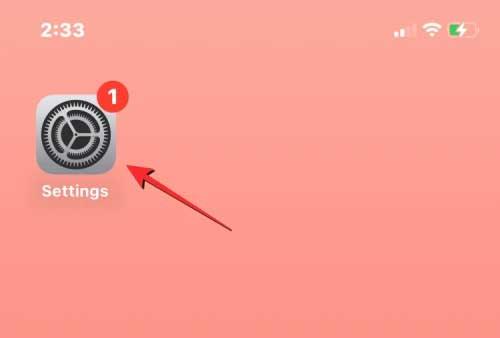
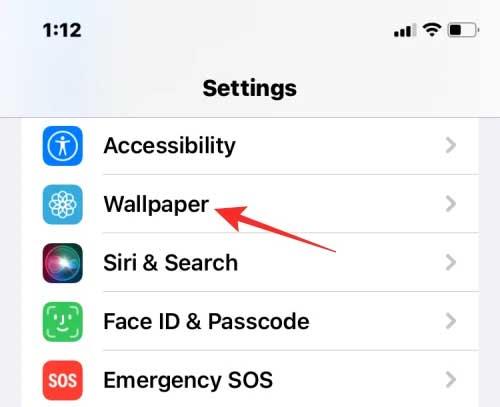
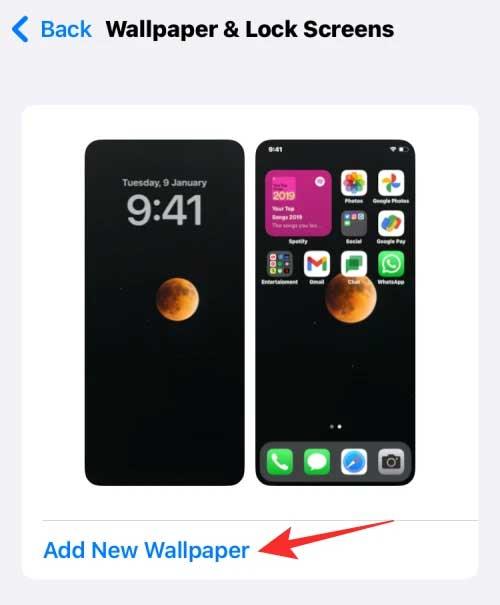
2. 在出现的“添加新壁纸”菜单中,选择“照片随机播放”。
3. 现在按照与方法 1 相同的步骤,打开此添加新壁纸部分后开始混合锁定屏幕和主屏幕的背景图像。
如何在 iOS 16 上调整 Photo Shuffle 的照片随机播放时间
1. 在不离开锁定屏幕的情况下解锁 iPhone,然后触摸并按住任意位置。
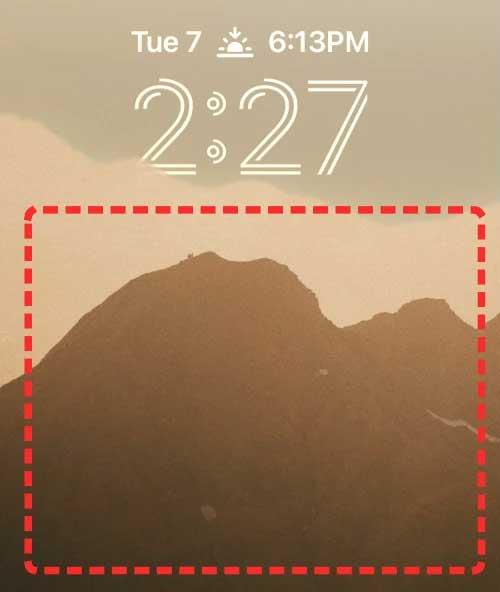
2. 最小化锁屏后,点击下面的自定义。
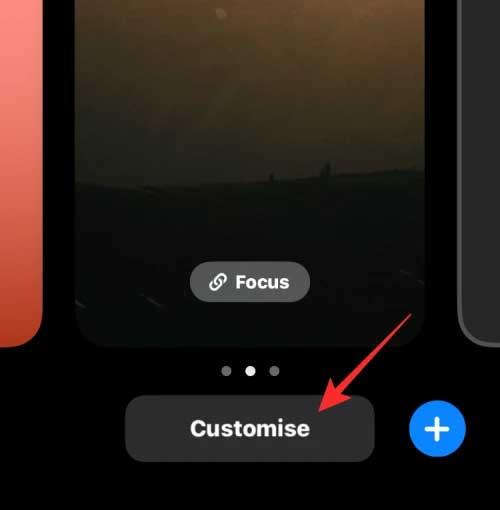
3. 您可以触摸屏幕来更改当前壁纸。要更改照片随机播放的频率,请点击右下角的三点图标。
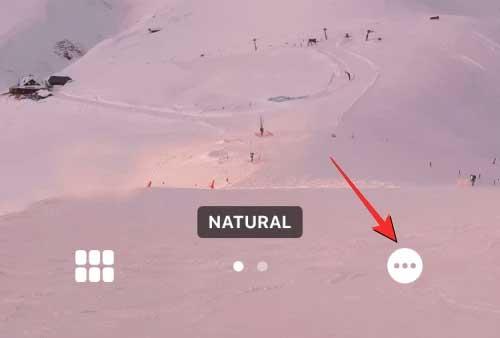
在出现的菜单中,选择“随机播放频率”。您有 4 个选项可以更改 iPhone 上的锁定和主屏幕的背景图像,如下所示:
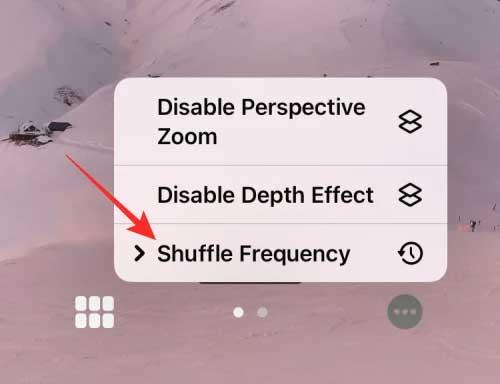
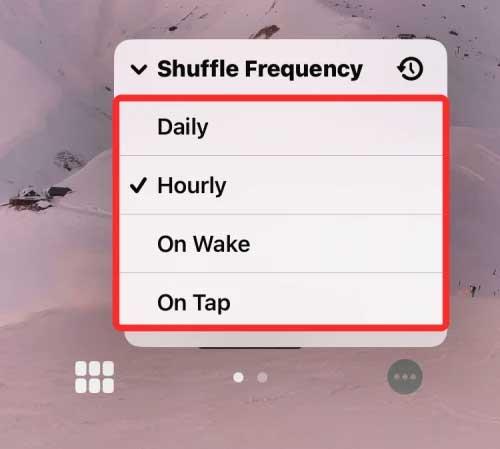
以上是iOS 16上如何调整锁屏。希望这篇文章对您有用。
如何在iPhone上撤消和恢复笔记,您在Notes应用程序上记笔记时犯了错误吗?别担心,以下是在iPhone上撤消和恢复笔记的所有方法,
iPhone 13 机型的区别,iPhone 13 是苹果最新的智能手机系列。以下是您需要了解的有关 iPhone 13 型号之间差异的所有信息。
如何在 iOS 16 上创建并使用 Photo Shuffle 作为锁屏 iOS 16 带来了许多新功能和变化,其中就有 Photo Shuffle。在这里
在学习和使用 Zoom 的过程中,如何在 Zoom 上展示 iPhone 屏幕的说明;用户将需要使用iPhone连接功能来提交
iPhone一键远程拍照说明 最近,iPhone允许用户通过助手一键远程在手机上拍照
自动关闭iPhone上的音乐和视频的说明 目前,我们可以使用时钟应用程序设置自动关闭iPhone上的音乐和视频的时间。
iPhone 上显示日历的翻页时钟安装说明 Zen Flip Clock 是一款实用应用程序,可帮助用户轻松将翻页时钟和日历添加到屏幕上。
如何在 iPhone 上使用 Boomerang 进行 Live Photo,您知道 iPhone 也有 Boomerang 功能吗?通过在 iPhone 上启用 Live Photo,您可以轻松创建视频
在 iOS 15 上添加 Safari 扩展的说明,Safari Extensions 是一项帮助用户为浏览器添加许多有用扩展的功能
如何掌握 iPhone 上的 VoiceOver 功能,VoiceOver 是一个很棒的功能,可以帮助盲人和视障人士无需看屏幕即可使用 iPhone。以下
如何关闭 iPhone 上的自动微距模式,自动微距模式由 Apple 在 iPhone 13 Pro 系列及更高版本上集成,并且默认启用。这意味着
iOS 15:如何更改iPhone上照片的时间和地点,iOS 15添加了多项改善用户体验的功能,包括时间和地点编辑
如何在iOS 17上使用离线地图,在iOS 17操作系统版本中,已经允许用户在使用苹果地图时使用离线地图。因此他们
iPhone 13 上的相机功能 你需要知道,由于其出色的功能,iPhone 13 可能是当今拥有最好相机的智能手机。这里是
iPhone上使用Spotlight栏搜索照片的说明,目前用户可以在搜索栏(Spotlight)上轻松快速地搜索图片
如何在iPhone上通过标签排列提醒事项,iOS 15支持为提醒事项添加标签,方便用户搜索。以下是如何在 iPhone 上设置提醒
如何在iPhone、iPad上更改相册封面照片 您可以在iPhone、iPad上更改相册封面照片,帮助用户轻松识别相册包含的内容。
在 iPhone 上开启 Messenger 聊天气泡的说明 目前,Facebook 已正式为部分 iPhone 用户更新了 Messenger 聊天气泡功能。后
查看iPhone上最常用的应用程序的说明,如果您想知道您的iPhone上最常使用哪些应用程序,但是
WidgeTube YouTube iPhone实用程序使用说明,WidgeTube是一款帮助用户轻松快速观看最热门视频的快捷应用程序

















